首页 » Windows » 如何打开 exe 文件?
EXE 文件是用于在 Windows 计算机上安装或运行程序的可执行文件。本文将解释如何打开 EXE 文件以及在计算机上安装或运行程序所需的步骤。
发现带有 .exe 扩展名的文件的性质
带有 .exe 扩展名的文件称为可执行文件,其主要功能是在 Windows 操作系统上运行程序。这些文件包含程序正常运行所需的源代码、数据和资源。
当你打开 .exe 文件时,操作系统会将程序代码加载到 RAM 中并开始执行。这允许用户与程序的图形界面进行交互并执行各种任务。
值得注意的是,.exe 文件可能包含病毒或恶意软件,因此建议您仅从可信来源下载它们并使用防病毒软件来保护您的计算机。
exe 文件对于在 Windows 操作系统上运行程序至关重要,但如果使用不当,它们也会对您的计算机造成安全风险。
在计算机上安装 EXE 文件的分步指南
.exe 文件是 Windows 电脑上常用的可执行文件,用于安装程序。如果您下载了 .exe 文件,但不知道如何打开,不用担心。本分步指南将讲解如何操作。
步骤 1:下载 .exe 文件
首先,您需要将 .exe 文件下载到您的电脑。您可以通过网站或电子邮件下载。请确保从可靠的来源下载。
Mike exe 是什么?第 2 步:单击 .exe 文件
下载 .exe 文件后,点击打开。如果出现安全提示,请点击“运行”或“确定”继续。
第 3 步:按照安装说明进行操作
打开 .exe 文件后,将出现安装窗口。阅读说明并点击“下一步”继续。请务必仔细阅读每个步骤,然后点击“下一步”。
第 4 步:接受条款和条件
在某些情况下,您需要先接受条款和条件才能继续安装。请仔细阅读条款,并勾选相应的复选框以接受条款。
步骤 5:等待安装完成
接受条款和条件后,安装将开始。等待安装完成后再关闭窗口。在某些情况下,您可能需要重启计算机才能使更改生效。
步骤 6:验证安装是否成功
安装完成后,请检查一切是否正常运行。打开新安装的程序,确保没有任何问题。
就是这样!现在您知道如何在计算机上安装 .exe 文件了。请记住从可靠的来源下载文件,并仔细按照安装说明操作,以免出现问题。
决定如何处理 EXE 文件的指南
如果您下载了带有 .exe 扩展名的文件并且不确定如何处理它,请不要担心,这里有一个指南可以帮助您做出决定。
首先,务必确保 .exe 文件来自可信来源。如果不确定,最好不要打开并立即删除。
如何在 Power 中添加背景?如果您确定该文件的来源,则应该考虑它是什么类型的文件。如果它是一个软件安装程序,您可能需要运行它来在计算机上安装该程序。
如果 .exe 文件是可执行文件而非安装程序,则在打开它之前应谨慎。某些 .exe 文件可能包含病毒或恶意软件,可能会损坏您的系统或危及您的在线安全。
在这种情况下,建议在打开 .exe 文件之前先使用杀毒软件进行扫描。如果扫描结果显示文件安全,则可以继续打开。
如果您对如何处理.exe文件仍有疑问,最好向计算机专家或在线寻求建议。
安全总比后悔好。